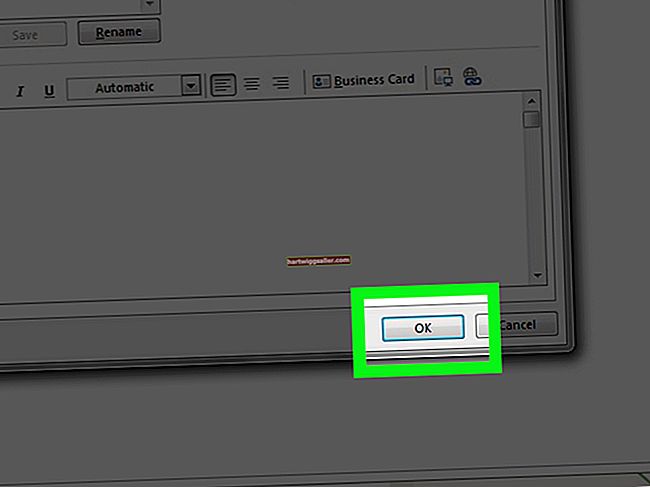Với hàng loạt nhiệm vụ dường như vô tận đồng nghĩa với việc điều hành một công ty thành công, bạn không thể lãng phí thời gian đính kèm các tệp riêng lẻ vào email doanh nghiệp theo cách thủ công. Tương tự, hãy tưởng tượng việc người nhận tải xuống một loại tệp đính kèm riêng lẻ sẽ khó chịu như thế nào. May mắn thay, chỉ với một vài cú nhấp chuột, bạn có thể dễ dàng hợp nhất một số tệp đính kèm email vào một thư mục nén duy nhất.
1
Tạo một thư mục cho các tệp đính kèm mà bạn muốn gửi. Đặt tên cho thư mục tương ứng với chủ đề email của bạn.
2
Sao chép tất cả các tệp bạn muốn đính kèm vào email của mình vào thư mục. Trước khi tiếp tục bước tiếp theo, hãy xem qua nội dung của thư mục để đảm bảo rằng không có tệp đính kèm nào bị thiếu.
3
Nhấp chuột phải vào thư mục và chọn "Gửi đến". Tiếp theo, chọn tùy chọn "Thư mục nén (nén)". Điều này tạo ra một phiên bản nén của thư mục của bạn.
4
Đăng nhập vào ứng dụng email của bạn và nhấp vào biểu tượng "Tin nhắn mới".
5
Nhập dòng chủ đề và tên người nhận vào các ô được chỉ định. Nhập tin nhắn của bạn vào nội dung email.
6
Nhấp vào nút "Đính kèm tệp". Duyệt qua máy tính của bạn để tìm thư mục nén. Nhấp vào thư mục, sau đó nhấp vào nút "Mở" để đính kèm nó vào thư của bạn. Sau đó, gửi nó đến người nhận dự định của bạn.